Книга: Самоучитель работы на компьютере.
14.6. Создание списков
14.6. Создание списков
Предположим, нам нужно создать небольшой список. Например, список сотрудников и их мобильных телефонов. Или же список доходов нашего магазина. В первом случае у нас будут три заголовка — Номер (сотрудника), Фамилия и Телефон. Во втором случае — Дата и Сумма. Вы можете добавить какие угодно заголовки — мы ограничимся лишь этими в целях упрощения примера.
Давайте сначала создадим первый список. В ячейку А1 введите текст «Номер», в ячейку А2 — «Фамилия», в ячейку A3 — «Телефон». Мы создали заголовок нашего списка. Начнем его заполнять. Предположим, у нас 25 сотрудников и в первую очередь нужно заполнить поле Номер — в его ячейки нужно ввести значения от 1 до 25. Вам лень их вводить? Мне тоже. Поэтому попросим Excel выполнить эту работу. В ячейку А2 (это под А1) вводим 1, затем в A3 — 2. После этого выполните следующие действия:
выделите ячейки А2 и A3 (держим Shift и используем «стрелки»);
наводим указатель мыши на черный квадратик в правом нижнем углу выделения (рис. 176) и ждем мгновение, пока он изменит форму;
нажимаем левую кнопку мыши и, не отпуская ее, перемещаем указатель мыши вниз, наблюдая за тем, как увеличивается значение нашего поля (рис. 177);
получаем результат (см. рис. 177).
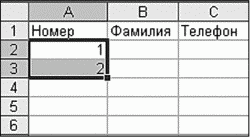
- Создание списка
- 4.2.4. Создание групповых списков рассылки
- 2.4. Создание списков
- 7.2.2.2. Учебный пример: создание списков слов
- Создание списков XSL-FO
- 13.6.5. Создание списков
- 4.4. Создание вложенных списков
- Создание вложенных списков
- Стандартные списки
- Восстановление элементов списка из Корзины
- Отправка данных в списки SharePoint по электронной почте




